Вы уже знакомы с таким сервисом как Pinterest? Я совсем недавно открыла для себя эту забавную штуку. Проще говоря, Пинтерест — это всемирный каталог идей. Не буду первооткрывателем, но хочется поделится с вами как я пользуюсь Pinterest.
Я работаю с Интернетом с 1997 года, именно тогда я поняла что искать здесь информацию гораздо проще и удобнее чем в книгах. Но часто бывает что найденная информация (рецепт, мастер-класс и проч.) исчезает с просторов интернета, либо я просто забываю где и когда видела то что мне нужно. Для решения таких проблем я тогда создала правило: распечатывать интересные страницы либо сохранять себе в компьютер. Но распечатки схем узоров вязания или модель жакета хранить дома не очень удобно (у нас мало места), а диск у домашнего компьютера имеет свойство внезапно ломаться или стирать информацию. Потом я стала сохранять ссылки в "Избранное", но в связи с постоянной переустановкой программного обеспечения закладки регулярно исчезали и все приходилось начинать сначала. В моем блоге функцию копилки выполняет список "Полезные ссылки" на правой панельке и закладка "Кладовка". И вот с появлением сервиса Pinterest у меня появилась возможность более удобного поиска информации. Если захотите им воспользоваться, то сначала надо зарегистрироваться на сайте https://ru.pinterest.com/
Вот я зашла и в правом верхнем углу есть три кнопки. Первая показывает мои новости в ленте, а также предлагает картинки уже сформированные по основным темам, можно зайти и погулять там.
Нажав на кнопку-человечка увидим все мои доски, а также сколько человек подписались на мои новости и сколько у меня подписок на интересные мне новости (доски, люди).
Третья кнопка - мои новости и уведомления. я практически не пользуюсь этими кнопками, новости также приходят и на эл.адрес.
Слева кнопки в виде шестигранного болта, самолетика и многоточия тоже не используются мною, шестигранник поможет сменить пароль, самолетик- отправить понравившуюся картинку другу на электронку, а многоточие - выход.
Картинка здесь называется Пин.
Что такое Пины?
Чтобы сохранить Пин с помощью кнопки для браузера.
После установки кнопки для браузера, когда я на каком-либо сайте навожу курсор на фотографию, то на ней появляется слово "Сохранить" (см.по синей стрелке):

Я работаю с Интернетом с 1997 года, именно тогда я поняла что искать здесь информацию гораздо проще и удобнее чем в книгах. Но часто бывает что найденная информация (рецепт, мастер-класс и проч.) исчезает с просторов интернета, либо я просто забываю где и когда видела то что мне нужно. Для решения таких проблем я тогда создала правило: распечатывать интересные страницы либо сохранять себе в компьютер. Но распечатки схем узоров вязания или модель жакета хранить дома не очень удобно (у нас мало места), а диск у домашнего компьютера имеет свойство внезапно ломаться или стирать информацию. Потом я стала сохранять ссылки в "Избранное", но в связи с постоянной переустановкой программного обеспечения закладки регулярно исчезали и все приходилось начинать сначала. В моем блоге функцию копилки выполняет список "Полезные ссылки" на правой панельке и закладка "Кладовка". И вот с появлением сервиса Pinterest у меня появилась возможность более удобного поиска информации. Если захотите им воспользоваться, то сначала надо зарегистрироваться на сайте https://ru.pinterest.com/
либо можно зайти через аккаунт Gmail:
Вот я зашла и в правом верхнем углу есть три кнопки. Первая показывает мои новости в ленте, а также предлагает картинки уже сформированные по основным темам, можно зайти и погулять там.
Нажав на кнопку-человечка увидим все мои доски, а также сколько человек подписались на мои новости и сколько у меня подписок на интересные мне новости (доски, люди).
У меня 5 моих досок, куда я сохраняю картинки, а если нажать на кнопку подписчики (их у меня 22), то откроется страничка, где я подписалась на интересные мне темы, людей или чьи-то доски:
Слева кнопки в виде шестигранного болта, самолетика и многоточия тоже не используются мною, шестигранник поможет сменить пароль, самолетик- отправить понравившуюся картинку другу на электронку, а многоточие - выход.
Картинка здесь называется Пин.
Что такое Пины?
Пины — это визуальные закладки. Все Пины в Pinterest связаны с
сайтами, с которых они приколоты. Поэтому вы всегда можете получить
дополнительную информацию, например, как что-то сделать или где купить,
перейдя на исходный сайт.
Для удобства и быстроты я установила у себя на компе кнопку для браузера.
Для удобства и быстроты я установила у себя на компе кнопку для браузера.
просто нажимаешь и все само устанавливается. Хотя есть варианты сохранения пинов без установки кнопки, дальше расскажу об этом.
Чтобы сохранить Пин с помощью кнопки для браузера.
После установки кнопки для браузера, когда я на каком-либо сайте навожу курсор на фотографию, то на ней появляется слово "Сохранить" (см.по синей стрелке):
Если я нажимаю ее, то открывается диалоговое окно, в нем можно выбрать доску (из своих досок либо создать новую), можно отредактировать подпись. вот и все. Таким образом можно собирать картинки к себе на доски.
А теперь о пинах и досках, которые мне понравились у других людей. Вот так выглядит подписка на чужие интересны доски.
Если нажать на картинку получим вот такую информацию:
Перейдем на доску этого пользователя и посмотрим что там еще есть интересного:
Мне нравится такой способ хранения информации, вот еще немного из руководства пользователя с сайта Пинтерест:
Чтобы сохранить Пин с помощью кнопки для браузера:
- Установите кнопку Pinterest для браузера (если вы еще этого не сделали).
- Нажмите кнопку Pinterest (Р) на панели инструментов вашего браузера.
- Выберите понравившееся изображение и нажмите кнопку Сохранить.
- Добавьте или измените описание Пина.
- Выберите доску для Пина.
- Нажмите значок «+» в нижнем правом углу страницы Pinterest, а затем выберите Сохранить с веб-сайта.
- Введите адрес веб-сайта.
- Нажмите Найти изображения.
- Выберите понравившееся изображение и нажмите кнопку Сохранить.
- Добавьте или измените описание Пина.
- Выберите доску для Пина.
Можно сохранять изображения в форматах JPG, PNG и GIF, а также видеофайлы из YouTube, Vimeo и Ted.
Чтобы загрузить изображение с компьютера:
-
Нажмите на значок + в правой нижней части страницы Pinterest, а затем выберите Загрузить Пин.
-
Нажмите Выберите изображение и найдите файл на своем компьютере.
-
Выберите доску для Пина и добавьте описание.
-
Нажмите Сохранить.
Можно сохранять изображения в форматах JPG, PNG или GIF. Если
вы хотите сохранить на доске видео, вам придется сначала загрузить его в
Youtube, Vimeo или TED, а затем уже сохранить Пин в Pinterest.
Чтобы изменить или удалить Пин:
-
Наведите курсор на Пин, который хотите отредактировать, и нажмите на значок карандаша.
-
Измените описание Пина или выберите новую доску.
-
По завершении нажмите Сохранить изменения.
-
А если вам надоел Пин, нажмите Удалить Пин. Но будьте осторожны — восстановить его вы не сможете!
Сохраняйте Пины на доски
Доски — это место, где вы собираете свои Пины. Тема доски может быть любой: сохраняйте рецепты на доску Еда, места, которые хотелось бы увидеть, — на доску Путешествия, а часы и дорогие автомобили — на доску Джеймс Бонд.
Создавайте секретные доски
Если вы готовите для кого-то сюрприз и хотите скрыть свои
приготовления, создайте секретную доску. Никто не увидит ее содержимое,
пока вы не будете готовы показать ее миру.
Приглашайте соавторов на общие или секретные доски
Собирать Пины на доски можно вместе с другими людьми. Для этого им
нужно отправить приглашение. Обсуждайте варианты блюд для предстоящей
вечеринки, планируйте тематический вечер или объединяйте свои усилия с
другими членами семьи (и даже с подрядчиком) для создания ландшафтного
дизайна мечты.«Моя лента» предназначена для вас
При первом входе в Pinterest вы попадаете в свою ленту. В ней
находятся Пины других пользователей, досок и тем, на которые вы
подписаны, а также несколько рекламных Пинов и выбранных нами для вас
Пинов.

Нашли интересную доску или человека? Подпишитесь!
Подписываясь на обновления людей или их досок, вы наполняете свою
ленту интересующими вас Пинами. Если вы увидели пользователя, интересы
которого совпадают с вашими, вы можете подписаться на обновления всех
его досок или же выбрать только те, которые вам больше всего нравятся.
Может случиться так, что, подписавшись на чью-либо доску, вы
поймете, что Пины, которые к ней прикалывают, вам неинтересны. Это
нормально! Все что нужно сделать, это зайти на эту доску, чтобы
отписаться от нее (или от всех досок данного пользователя).
Друзья разделяют ваши интересы? Поищите их в Pinterest, чтобы подписаться на их доски.
Чтобы пригласить друзей по эл. почте:
-
В ленте Pinterest нажмите Список всех друзей.
-
Введите адрес электронной почты нужного человека и нажмите Пригласить.
-
Выберите отправку по эл. почте.
Чтобы найти друзей из списка контактов:
-
В ленте Pinterest нажмите Список всех друзей.
-
Выберите своего поставщика услуг эл. почты. В данный момент мы поддерживаем Gmail, Yahoo! и Outlook.
-
Введите свои регистрационные данные и предоставьте нам все необходимые разрешения.
-
Выберите человека и нажмите Пригласить.

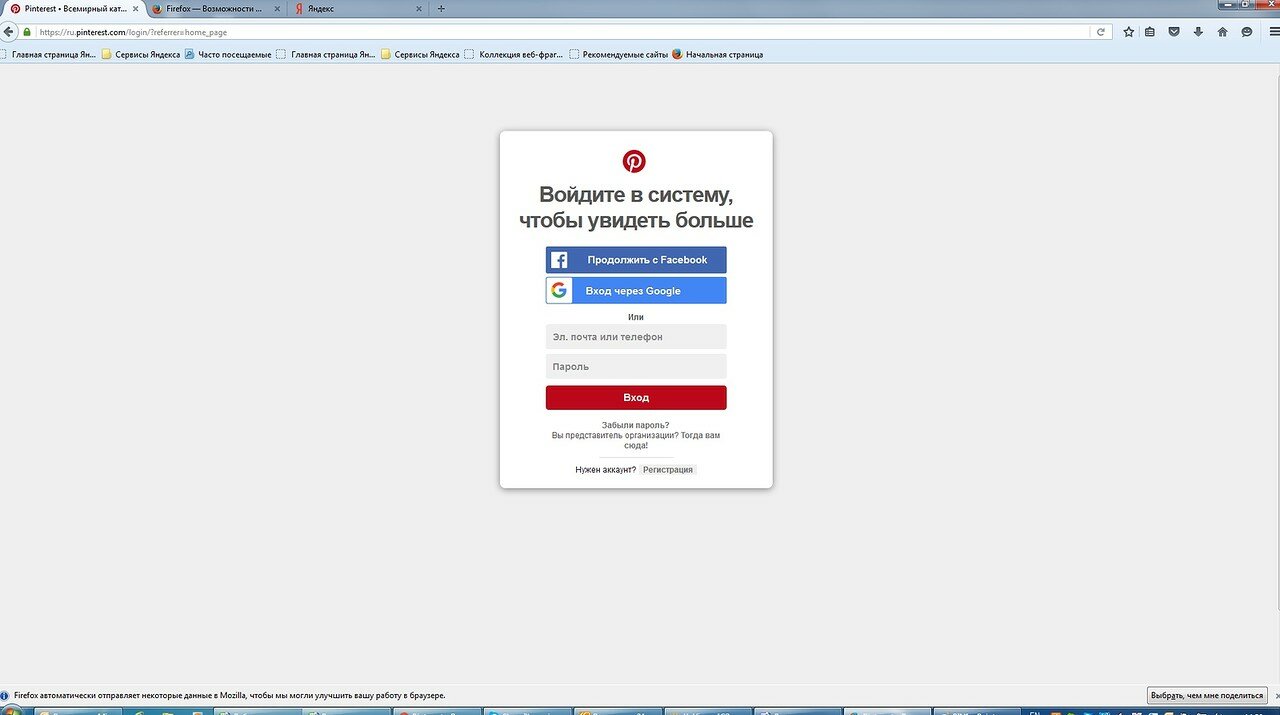
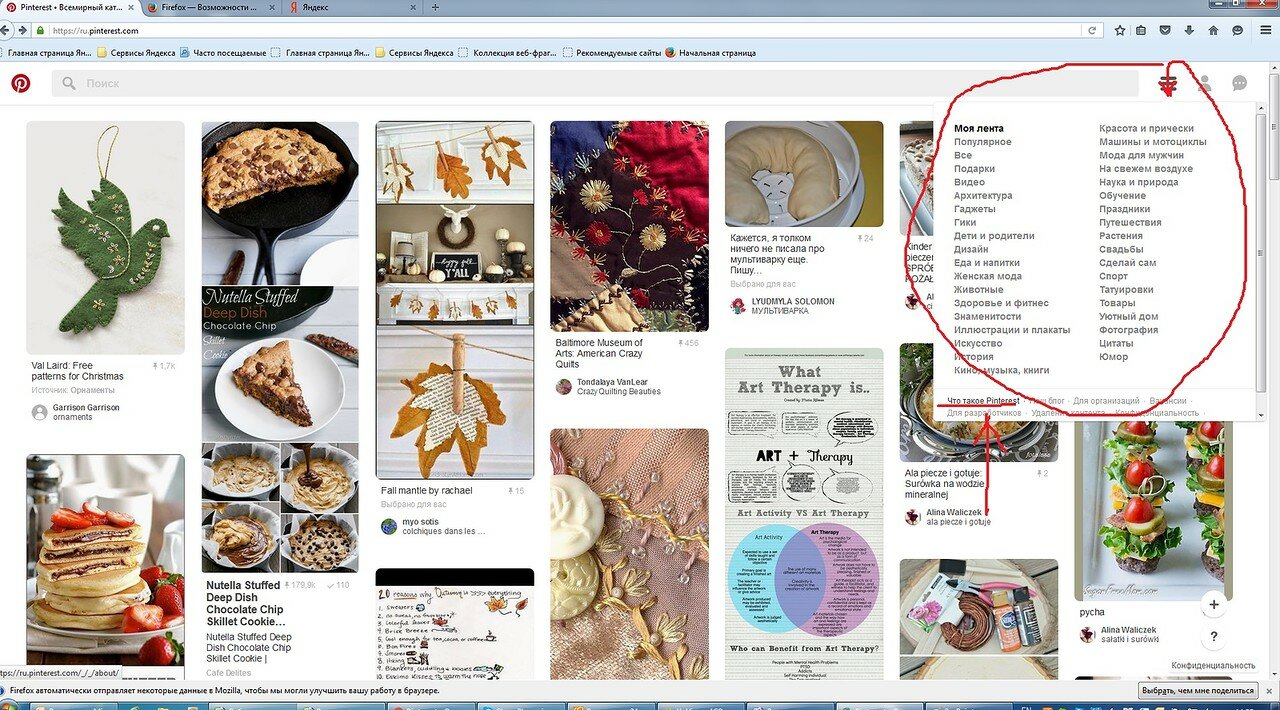
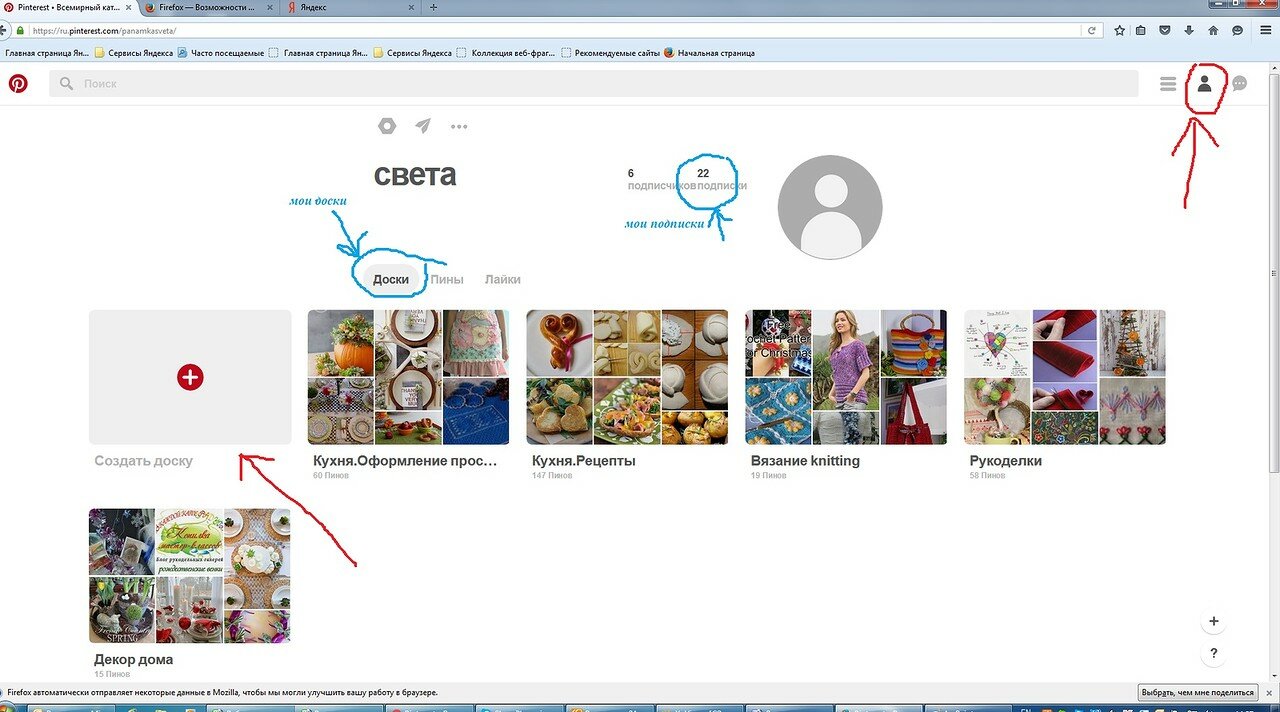


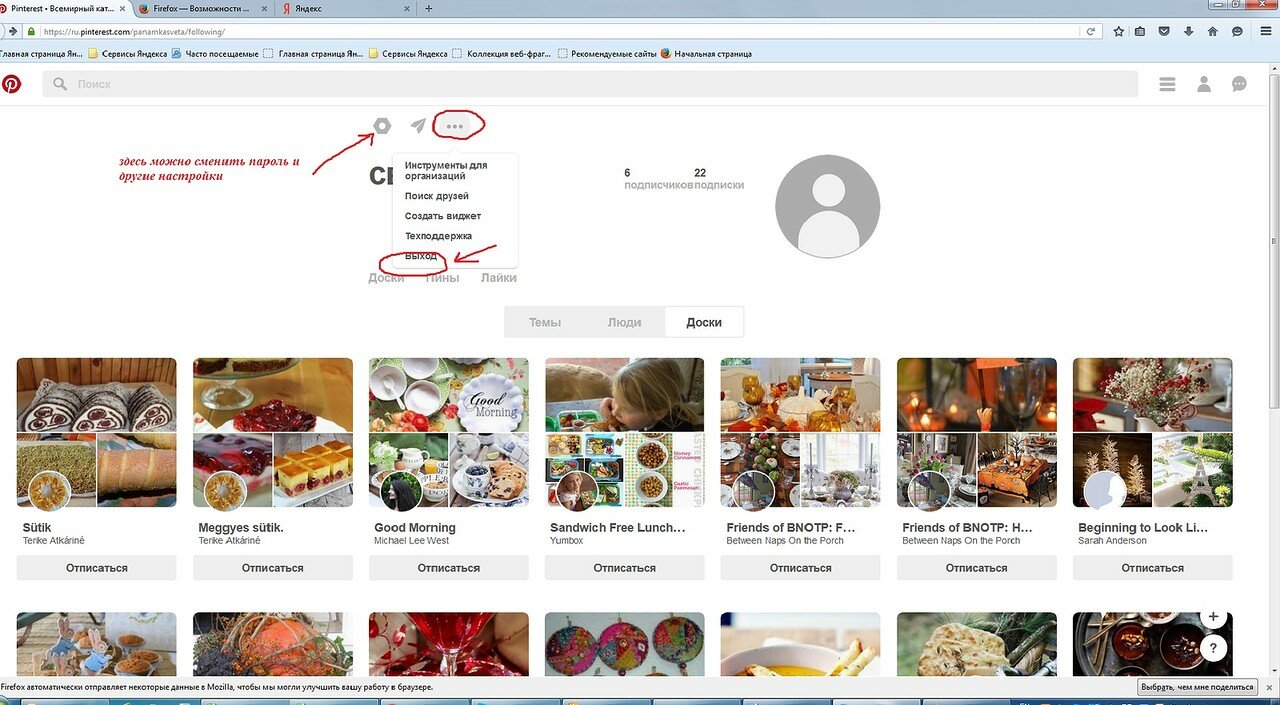





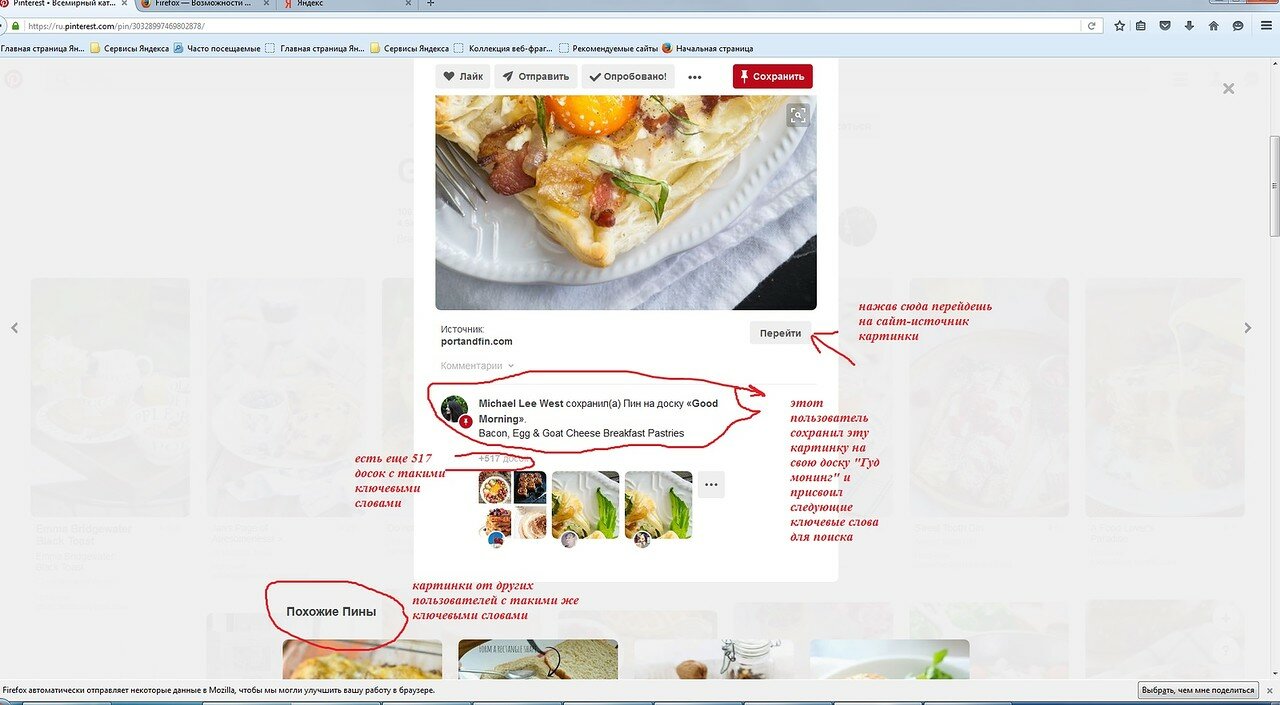
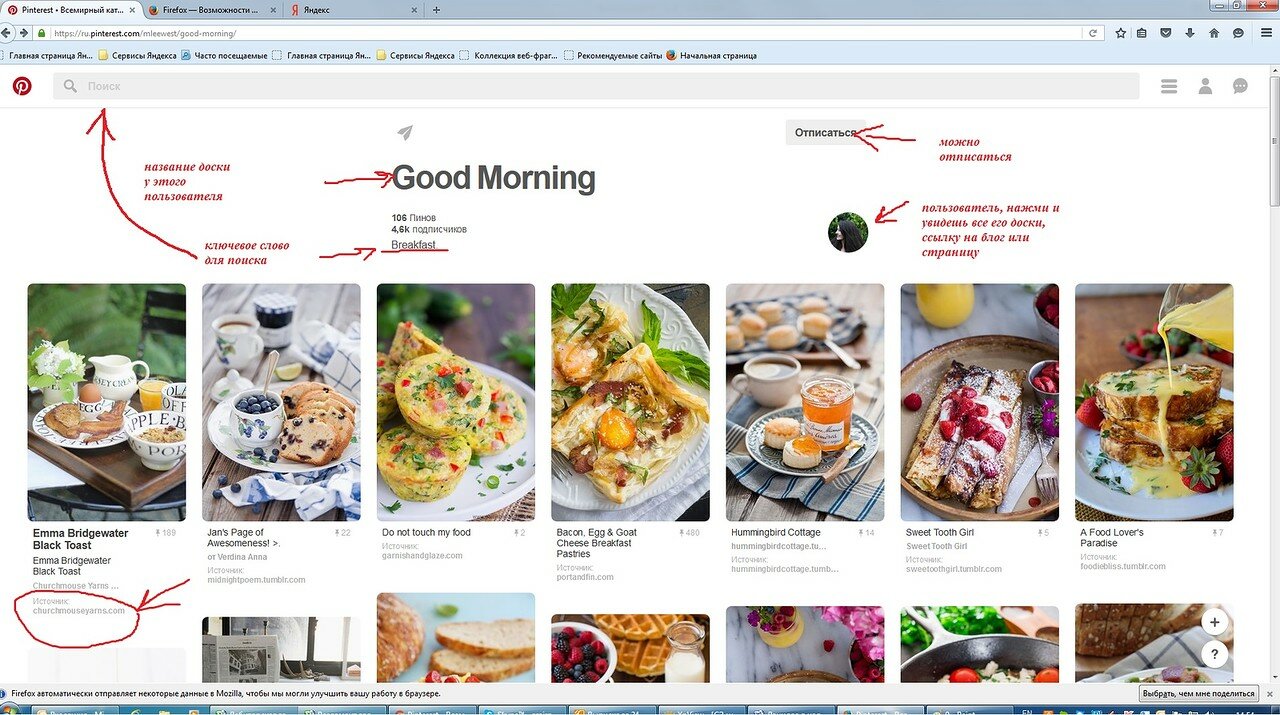
Ай, Света, ну какая же ты молодец! Спасибище тебе огромное,как же мне такая инфа нужна!
ОтветитьУдалитьБлагодарю много кратно! Буду изучать и тебя добрым словом вспоминать!
еще одно хранилище информации никогда не помещает! решил мой хомяк :)
Удалить